كيفية التحقق من ملخص نشاطك الأسبوعي على Apple Watch و iPhone
تُسهّل عليك Apple Watch و iPhone تتبع تقدم لياقتك البدنية. إليك كيفية عرض ملخص نشاطك الأسبوعي، وتعديل الأهداف، ومشاركة النتائج، بالإضافة إلى فهم أعمق لمقاييس الصحة واللياقة البدنية التي توفرها هذه الأجهزة.
تتيح لك Apple Watch و iPhone مراقبة مجموعة واسعة من البيانات المتعلقة بصحتك ونشاطك البدني، بدءًا من عدد الخطوات التي تخطوها يوميًا وحتى معدل ضربات القلب وأنماط النوم. يجمع تطبيق “اللياقة البدنية” (Fitness) على iPhone هذه البيانات ويقدمها لك بطريقة سهلة الفهم، مما يساعدك على تتبع تقدمك نحو تحقيق أهدافك الصحية.
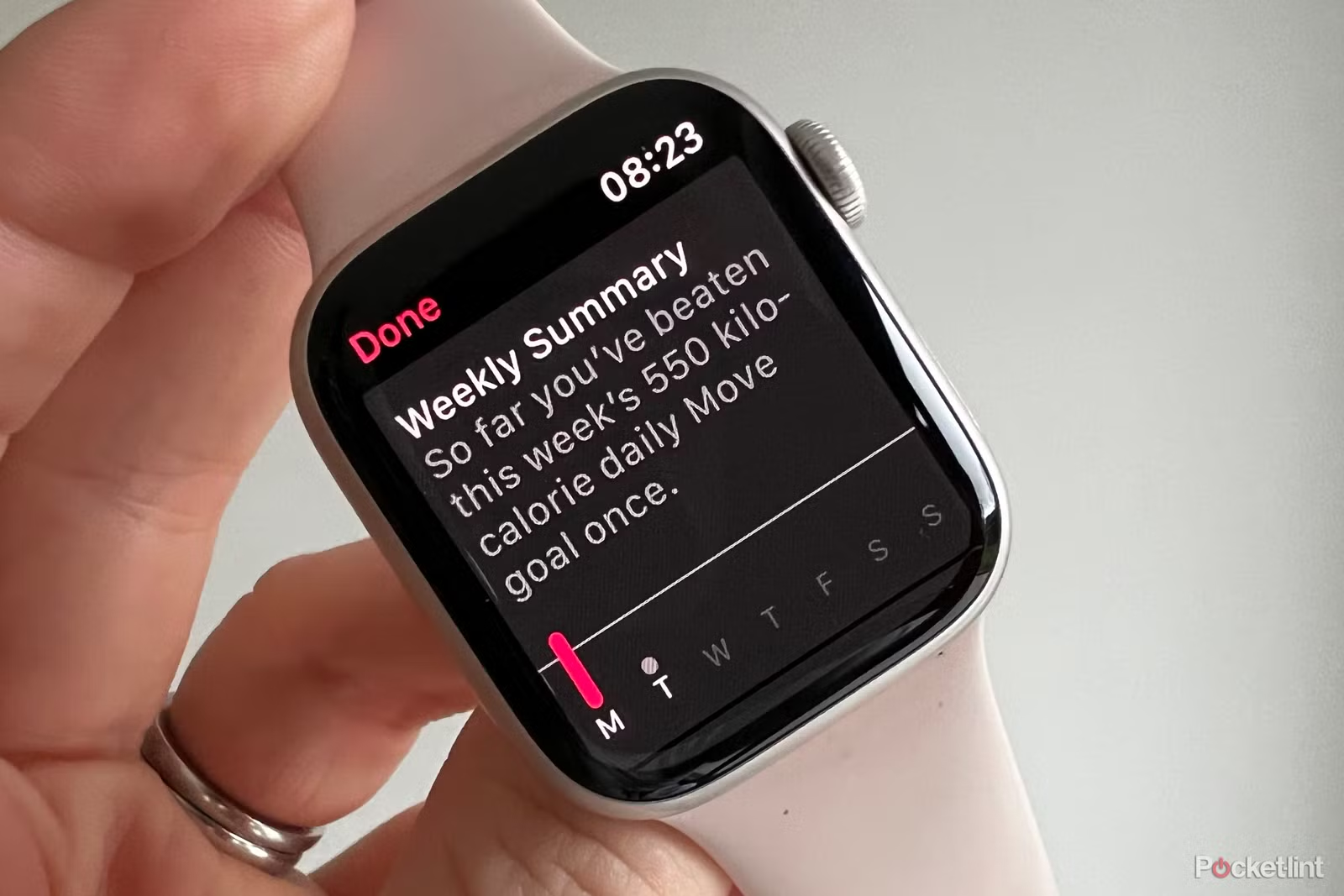 عرض ملخص النشاط الأسبوعي:
عرض ملخص النشاط الأسبوعي:
على iPhone:
1. افتح تطبيق “اللياقة البدنية” (Fitness).
2. انتقل إلى علامة التبويب “الملخص” (Summary).
3. ستجد ملخصًا لنشاطك الأسبوعي معروضًا في الجزء العلوي من الشاشة. يمكنك النقر عليه لعرض تفاصيل أكثر، مثل متوسط السعرات الحرارية المحروقة، والوقت الذي قضيته في ممارسة التمارين، وعدد الساعات التي وقفت فيها.
على Apple Watch:
1. افتح تطبيق “النشاط” (Activity) على ساعتك.
2. مرر لليسار أو لليمين لعرض مقاييس النشاط المختلفة، مثل “التحرك” (Move)، و “التمرين” (Exercise)، و “الوقوف” (Stand).
3. اضغط باستمرار على الشاشة ثم اختر “الملخص الأسبوعي” (Weekly Summary) لعرض ملخص مفصل لنشاطك الأسبوعي.
تعديل الأهداف:
تتيح لك Apple Watch و iPhone تخصيص أهدافك لتناسب مستوى لياقتك واحتياجاتك الفردية.
على iPhone:
1. في تطبيق “اللياقة البدنية” (Fitness)، انقر على صورة ملفك الشخصي في الزاوية العلوية اليمنى.
2. اختر “تغيير الأهداف” (Change Goals).
3. اضبط أهدافك للتحرك والتمرين والوقوف حسب رغبتك.
على Apple Watch:
1. في تطبيق “النشاط” (Activity)، اضغط باستمرار على الشاشة.
2. اختر “تغيير الأهداف” (Change Goals).
3. استخدم Digital Crown لضبط أهدافك.
مشاركة النتائج:
يمكنك مشاركة تقدمك مع الأصدقاء والعائلة لتحفيز نفسك وتشجيع الآخرين على تبني نمط حياة صحي.
على iPhone:
1. في تطبيق “اللياقة البدنية” (Fitness)، انتقل إلى علامة التبويب “المشاركة” (Sharing).
2. يمكنك دعوة الأصدقاء لمشاركة أنشطتهم معك، أو عرض أنشطة الأصدقاء الذين يشاركونك بالفعل.
نصائح إضافية لتحقيق أقصى استفادة من بيانات النشاط:
- استخدم التطبيقات المتوافقة: قم بتوصيل تطبيقات اللياقة البدنية الأخرى التي تستخدمها بتطبيق “اللياقة البدنية” (Fitness) لدمج جميع بياناتك في مكان واحد.
- انتبه إلى الإشعارات: قم بتخصيص الإشعارات لتلقي تذكيرات لتحقيق أهدافك، أو للاحتفال بالإنجازات.
- استشر طبيبك: تحدث مع طبيبك حول أهداف لياقتك البدنية وكيف يمكن لـ Apple Watch و iPhone مساعدتك في تحقيقها.
من خلال فهم كيفية استخدام ميزات تتبع النشاط في Apple Watch و iPhone، يمكنك الحصول على رؤى قيمة حول صحتك ولياقتك البدنية، واتخاذ خطوات استباقية لتحسين نمط حياتك.
أهم النقاط:
- شرح ملخص النشاط الأسبوعي: تقوم Apple Watch بإنشاء تقرير لمدة 7 أيام يتتبع أهداف الحركة والتمرين والوقوف، مما يمنحك رؤى واضحة حول التقدم المحرز والعادات المتبعة.
- التحقق من الملخص الأسبوعي على Apple Watch: افتح تطبيق “اللياقة البدنية”، واضغط على أيقونة الرسم البياني، واطلع على تفاصيل النشاط، مع خيارات سريعة لتعديل الأهداف حسب الحاجة.
- عرض الملخص الأسبوعي طويل الأجل على iPhone: يعرض تطبيق “صحتي” اتجاهات النشاط اليومية والأسبوعية والشهرية والسنوية إذا كانت Apple Watch و iPhone متزامنين بشكل صحيح.
- مقارنة طرق عرض الملخص الأسبوعي على Apple Watch و iPhone: توفر الساعة تحفيزًا يوميًا سريعًا، بينما يقدم iPhone رسومًا بيانية وتحليلاً طويل الأجل للنشاط للحصول على رؤى أعمق.
- مشاركة الملخص الأسبوعي مع الأصدقاء: يتيح لك تطبيق “اللياقة البدنية” مشاركة التقدم أو بدء التحديات مع الأصدقاء للبقاء مسؤولاً ومتحفزًا.
تأتي كل من Apple Watch و iPhone مزودة بميزات مدمجة لتتبع اللياقة البدنية تستخدم مستشعرات متقدمة لمراقبة نشاطك ومساعدتك على البقاء على اطلاع دائم بأهدافك الصحية. وأفضل جزء؟ أنها لا تسجل حركتك فحسب؛ بل إنها تمنحك صورة واضحة عن تقدمك من خلال ملخص النشاط الأسبوعي.
يوضح هذا الملخص ما إذا كنت متسقًا مع أهداف الحركة والتمرين والوقوف على مدار الأسبوع الماضي، مما يساعدك على اكتشاف الاتجاهات والبقاء متحفزًا. يعتبر ملخص النشاط الأسبوعي في Apple Watch و iPhone أداة قوية لتحليل أنماط نشاطك البدني وتحديد المجالات التي تحتاج إلى تحسين.
في هذا الدليل، سأشرح لك ما هو ملخص النشاط الأسبوعي، وكيفية عرضه على Apple Watch و iPhone، ونصائح لتحقيق أقصى استفادة منه.
ما هو ملخص النشاط الأسبوعي؟
ملخص النشاط الأسبوعي هو تقرير مفصل لمدة 7 أيام يسلط الضوء على نشاطك البدني وأهدافك الصحية. اعتبره بمثابة تقرير مرحلي أسبوعي لتقييم أدائك؛ فهو يوضح ما إذا كنت تحقق أهدافك بنجاح أو ما إذا كنت بحاجة إلى تعديل روتينك اليومي لتحسين مستوى لياقتك.
يشمل التقرير العناصر التالية:
- مدى التقدم في تحقيق هدف الحركة (Move Goal): عدد السعرات الحرارية التي تم حرقها من خلال النشاط البدني.
- مدى التقدم في تحقيق هدف التمرين (Exercise Goal): إجمالي عدد الدقائق التي قضيتها في ممارسة التمارين الرياضية.
- مدى التقدم في تحقيق هدف الوقوف (Stand Goal): عدد الساعات التي قضيتها واقفاً وتتحرك.
- المعدلات اليومية: لمحة سريعة عن متوسط النشاط اليومي.
- الاتجاهات والإنجازات: رؤى حول المجالات التي تشهد تحسناً أو تلك التي تتخلف فيها عن تحقيق أهدافك. يساعدك هذا القسم على فهم أنماط نشاطك وتحديد نقاط القوة والضعف لديك لتحسين أدائك بشكل عام.
كيفية عرض ملخص النشاط الأسبوعي على Apple Watch
ملاحظة هامة: لا تحتفظ Apple Watch بملخصاتك القديمة بشكل دائم. فبعد يوم الاثنين، يتم استبدال ملخص الأسبوع الحالي بملخص الأسبوع السابق. لذلك، إذا كنت ترغب في مراجعة بيانات الأسبوع الماضي، يجب عليك الاطلاع عليها قبل بداية الأسبوع الجديد.
إليك كيفية عرض نشاطك الأسبوعي على Apple Watch:
- افتح تطبيق Fitness، وستظهر حلقات Activity Rings الخاصة بك لهذا اليوم.
- لعرض ملخص نشاطك الأسبوعي، انقر على أيقونة Graph الموجودة في الزاوية العلوية اليسرى.
![افتح تطبيق Fitness وانقر على أيقونة الرسم البياني لعرض النشاط]()
- هنا، يمكنك مراجعة متوسطات Move و Exercise و Stand الخاصة بك للأسبوع الماضي، وما إذا كنت قد تمكنت من تحقيق هدفك اليومي لهذا الأسبوع أم لا.
![مراجعة ملخص النشاط الأسبوعي الخاص بك]()
بالإضافة إلى ذلك، إذا شعرت أن أهدافك سهلة للغاية أو صعبة للغاية، يمكنك تعديل أهداف Move و Exercise و Stand لتتناسب بشكل أفضل مع نمط حياتك.
إليك الطريقة:
- قم بالتمرير لأسفل إلى أسفل ملخص نشاطك الأسبوعي.
- انقر فوق Change Goal.
كيفية عرض ملخص النشاط الأسبوعي على iPhone
يتجاوز جهاز iPhone الخاص بك مجرد رؤى أسبوعية؛ فهو يخزن ملخصات طويلة الأجل في تطبيق Health. هذا يعني أنه يمكنك مراجعة نشاطك لأسابيع أو شهور أو حتى سنوات، مما يوفر لك نظرة شاملة على تقدمك الصحي.
إليك كيفية القيام بذلك:
- افتح تطبيق Health على جهاز iPhone الخاص بك.
- اضغط على Activity في علامة التبويب Summary.
- إذا لم تكن بطاقة Activity متاحة في علامة التبويب Summary، فانقر فوق علامة التبويب Browse (iOS 18) أو أيقونة Magnifying Glass (iOS 26)، ثم حدد Activity ضمن Health Categories.
- بشكل افتراضي، سيعرض تطبيق Health ملخص النشاط لليوم الحالي. يمكنك النقر فوق علامة التبويب Week أو Month أو 6 Months أو Year لعرض وتحليل الرسم البياني لملخص النشاط المقابل. يتيح لك هذا تتبع تقدمك بمرور الوقت وتحديد الاتجاهات في مستويات نشاطك.
![Open health app tap on activity tab and access activity data]()
نصيحة: تأكد من مزامنة Apple Watch و iPhone للحصول على نتائج دقيقة. تضمن المزامنة نقل البيانات بسلاسة بين الجهازين، مما يوفر لك عرضًا موثوقًا وشاملاً لمستويات نشاطك.
الفرق بين الملخص الأسبوعي على Apple Watch و iPhone
يُعدّ الملخص الأسبوعي ميزة أساسية في نظام Apple البيئي، حيث يقدم لك نظرة عامة شاملة على نشاطك البدني وصحتك على مدار الأسبوع. سواء كنت تستخدم Apple Watch أو iPhone، فإن هذه الميزة تساعدك على تتبع تقدمك نحو أهدافك الصحية واللياقة البدنية. ومع ذلك، هناك اختلافات جوهرية في طريقة عرض هذه الملخصات ووظائفها بين الجهازين.
Apple Watch
على Apple Watch، يتمحور الملخص الأسبوعي بشكل أساسي حول مقاييس النشاط والحركة. سترى بيانات مفصلة حول:
- حلقات النشاط: عدد المرات التي أكملت فيها حلقات “الوقوف” و”الحركة” و”التمرين”.
- السعرات الحرارية النشطة المحروقة: تقدير لعدد السعرات الحرارية التي حرقتها من خلال النشاط البدني.
- الخطوات: عدد الخطوات التي اتخذتها على مدار الأسبوع.
- المسافة: المسافة التي قطعتها سيرًا على الأقدام أو جريًا.
- دقائق التمرين: المدة التي قضيتها في ممارسة التمارين الرياضية.تتميز Apple Watch بقدرتها على تتبع هذه المقاييس باستمرار وبدقة عالية، مما يجعل الملخص الأسبوعي عليها أداة قوية لمراقبة نشاطك اليومي وتشجيعك على تحقيق أهدافك. غالبًا ما يتضمن الملخص أيضًا نصائح تحفيزية بناءً على أدائك السابق.
iPhone
بينما تركز Apple Watch على النشاط، يقدم iPhone ملخصًا أسبوعيًا أكثر شمولية يتضمن بيانات إضافية حول صحتك ولياقتك البدنية. بالإضافة إلى مقاييس النشاط المذكورة أعلاه، قد يتضمن الملخص الأسبوعي على iPhone:
- بيانات النوم: تحليل لأنماط نومك، بما في ذلك مدة النوم وجودة النوم.
- معدل ضربات القلب: بيانات حول معدل ضربات القلب أثناء الراحة وأثناء التمرين.
- مستويات الصوت: معلومات حول مستويات الصوت التي تعرضت لها على مدار الأسبوع، لتنبيهك بالمخاطر المحتملة على سمعك.
- بيانات الصحة الأخرى: بناءً على التطبيقات والأجهزة الأخرى التي تستخدمها، قد يتضمن الملخص بيانات حول التغذية، وضغط الدم، ومستويات الجلوكوز، وغيرها.
يوفر iPhone أيضًا إمكانية عرض الاتجاهات على المدى الطويل، مما يسمح لك بمقارنة نشاطك وبياناتك الصحية على مدار أسابيع وشهور. هذه الميزة تساعدك على تحديد الأنماط وإجراء تغييرات مستدامة في نمط حياتك.
باختصار، الملخص الأسبوعي على Apple Watch مثالي لمراقبة نشاطك اليومي وتشجيعك على الحركة، بينما يوفر iPhone رؤية أوسع وأكثر تفصيلاً لصحتك ولياقتك البدنية بشكل عام. كلاهما أدوات قيمة لمساعدتك على عيش حياة أكثر صحة ونشاطًا. يمكنك الاستفادة القصوى من هذه الميزات من خلال فهم الاختلافات بينهما واستخدامها جنبًا إلى جنب لتحقيق أهدافك الصحية.
| الميزة | ساعة Apple Watch | iPhone |
|---|---|---|
| إمكانية الوصول | لمحة سريعة على المعصم، وصول فوري للتحديثات والإشعارات المتعلقة بالصحة واللياقة. مثالية للتحقق السريع أثناء التمرين أو التنقل. | يتطلب فتح تطبيق “اللياقة” أو “الصحة”، مما قد يستغرق وقتًا أطول للوصول إلى البيانات. |
| عمق البيانات | يعرض ملخصات أسبوعية لأنشطة “الحركة” و”التمرين”، مع التركيز على الأداء الحالي والتحفيز اليومي. | يوفر رسومًا بيانية تفصيلية وسجلًا طويل الأمد للبيانات الصحية واللياقة البدنية، مما يتيح تحليل الاتجاهات وتقييم التقدم على المدى الطويل. |
| الراحة | مثالية للحصول على تحديثات في الوقت الفعلي حول مقاييس اللياقة البدنية ومعدل ضربات القلب والسعرات الحرارية المحروقة. توفر تنبيهات وإشعارات فورية لتشجيع النشاط المستمر. | مناسب لتحليل البيانات المتعمق واستعراض الأداء السابق. يتيح مقارنة البيانات عبر فترات زمنية مختلفة وتحديد الأنماط والاتجاهات. |
| الأفضل لـ | الحفاظ على الدافع اليومي وتحقيق الأهداف قصيرة المدى في مجال الصحة واللياقة البدنية. مثالية لتتبع الأنشطة اليومية وتشجيع نمط حياة صحي نشط. | تتبع التقدم المحرز على مدى أشهر أو سنوات، وتحديد الأهداف طويلة المدى، وتحليل البيانات الصحية بشكل شامل. يوفر رؤى قيمة لتحسين الصحة العامة واللياقة البدنية على المدى الطويل. |
كيفية مشاركة ملخص نشاطك الأسبوعي مع الأصدقاء
تتيح لك Apple البقاء متحفزًا ومسؤولًا تجاه أهدافك الصحية بطريقة ممتعة. يمكنك مشاركة ملخص نشاطك الأسبوعي مع أصدقائك وحتى التنافس معهم في تحديات رياضية. إليك كيفية القيام بذلك:
- افتح تطبيق Fitness على جهاز iPhone الخاص بك.
- انقر على علامة التبويب Sharing (المشاركة) الموجودة في الجزء السفلي من الشاشة > ثم انقر على زر Invite Friends (دعوة أصدقاء).
- اضغط على Invite a Friend (دعوة صديق).
- أدخل Apple ID الخاص بصديقك أو رقم هاتفه، ثم اضغط على Send (إرسال).
![افتح تطبيق Fitness وابحث عن خيار دعوة صديق وأرسل الطلب]()
بمجرد أن يقبل صديقك الدعوة، سيتمكن من رؤية نشاطك وتشجيعك على الاستمرار، ويمكنكم أيضًا الدخول في تحديات ممتعة لتحقيق أهدافكم الصحية معًا.
نصائح لتحقيق أقصى استفادة من ملخص النشاط الأسبوعي
إليك بعض الطرق البسيطة لتحقيق أقصى استفادة من ملخص النشاط الأسبوعي الخاص بك لتحسين نتائجك في اللياقة البدنية:
- عدّل أهدافك بانتظام: مع تحسن مستوى لياقتك، قم بزيادة أهدافك في الحركة (Move) والتمارين (Exercise) والوقوف (Stand). هذه الزيادة التدريجية تضمن استمرار التحدي وتحقيق تقدم مستمر.
- تتبع الاتجاهات: استخدم قسم “الاتجاهات” (Trends) في تطبيق اللياقة البدنية (Fitness app) على جهاز iPhone الخاص بك لتحديد التقدم طويل الأجل. راقب الرسوم البيانية والبيانات التفصيلية لتحديد الأنماط والتحسينات التي طرأت على نشاطك البدني بمرور الوقت.
- الاشتراك في Apple Fitness+: يمكنك الوصول إلى تمارين رياضية موجهة تتكامل مع حلقات النشاط الخاصة بك. يقدم Apple Fitness+ مجموعة متنوعة من التدريبات بقيادة مدربين محترفين، مما يساعدك على تحقيق أهدافك بشكل أكثر فعالية.
- حافظ على الإيجابية: تعامل مع الملخصات الأسبوعية كمصدر للتحفيز وليس للضغط. تذكر أن التحسينات الصغيرة مهمة وتساهم في تحقيق أهدافك الصحية واللياقة البدنية على المدى الطويل. احتفل بكل تقدم تحرزه، مهما كان صغيراً.
حل مشاكل عدم ظهور الملخص الأسبوعي
إذا كنت تواجه مشكلة في عدم ظهور الملخص الأسبوعي لحسابك، سواء كان ذلك في تطبيق أو منصة معينة (مثل منصات تتبع الصحة واللياقة البدنية، أو أدوات إدارة المشاريع، أو حتى في تطبيقات التواصل)، فهناك عدة خطوات يمكنك اتخاذها لتحديد السبب الجذري للمشكلة وإصلاحها. يهدف هذا الدليل إلى تزويدك باستراتيجيات فعالة لاستعادة رؤية ملخصاتك الأسبوعية الهامة.
1. التحقق من إعدادات الإشعارات والتنبيهات:
ابدأ بالتحقق من إعدادات الإشعارات داخل التطبيق أو المنصة المعنية. تأكد من أن الإشعارات الخاصة بالملخصات الأسبوعية مُفعلة. قد تجد خيارات لتخصيص وقت استلام هذه الملخصات، لذا تأكد من أن التوقيت المحدد مناسب لك. بالإضافة إلى ذلك، تحقق من إعدادات الإشعارات على مستوى نظام التشغيل (Android أو iOS أو Windows) للتأكد من أن التطبيق لديه إذن بإرسال الإشعارات إليك.
2. التأكد من اتصال الإنترنت:
الملخصات الأسبوعية غالبًا ما يتم إنشاؤها وتحديثها عبر الإنترنت. تأكد من أن جهازك متصل بشبكة Wi-Fi قوية أو لديك اتصال بيانات فعال. حاول إعادة تشغيل جهاز التوجيه (Router) الخاص بك إذا كنت تستخدم Wi-Fi.
3. تحديث التطبيق أو المنصة:
غالبًا ما تتضمن التحديثات إصلاحات للأخطاء وتحسينات في الأداء. تأكد من أنك تستخدم أحدث إصدار من التطبيق أو المنصة. يمكنك التحقق من وجود تحديثات في متجر التطبيقات (Google Play Store لنظام Android أو App Store لنظام iOS أو Microsoft Store لنظام Windows).
4. محو ذاكرة التخزين المؤقت والبيانات:
قد تتسبب البيانات المخزنة مؤقتًا التالفة في حدوث مشكلات في عرض الملخصات. حاول مسح ذاكرة التخزين المؤقت والبيانات الخاصة بالتطبيق. (ملاحظة: قد يؤدي مسح البيانات إلى تسجيل خروجك من التطبيق، لذا تأكد من أن لديك بيانات الاعتماد الخاصة بك لتسجيل الدخول مرة أخرى).
5. التحقق من إعدادات المنطقة الزمنية والتاريخ والوقت:
تأكد من أن المنطقة الزمنية والتاريخ والوقت على جهازك مضبوطة بشكل صحيح. قد يؤدي عدم التطابق في هذه الإعدادات إلى حدوث مشكلات في مزامنة البيانات وعرض الملخصات الأسبوعية بشكل صحيح.
6. إعادة تشغيل الجهاز:
في كثير من الأحيان، يمكن أن تؤدي إعادة تشغيل جهازك إلى حل المشكلات البسيطة. قم بإيقاف تشغيل جهازك تمامًا ثم أعد تشغيله.
7. التحقق من إعدادات الخصوصية:
في بعض الحالات، قد تكون إعدادات الخصوصية مقيدة الوصول إلى البيانات المطلوبة لإنشاء الملخص الأسبوعي. تأكد من أن التطبيق لديه إذن الوصول إلى البيانات ذات الصلة (مثل بيانات الموقع، أو بيانات النشاط البدني، أو بيانات التقويم).
8. الاتصال بفريق الدعم الفني:
إذا جربت جميع الخطوات المذكورة أعلاه وما زلت تواجه مشكلة، فقد يكون هناك مشكلة فنية أكثر تعقيدًا. اتصل بفريق الدعم الفني الخاص بالتطبيق أو المنصة للحصول على مساعدة إضافية. قدم لهم تفاصيل حول المشكلة التي تواجهها والخطوات التي اتخذتها لحلها.
9. البحث عن حلول بديلة:
في بعض الحالات، قد يكون هناك حلول بديلة متاحة. على سبيل المثال، قد تتمكن من الوصول إلى الملخص الأسبوعي عبر موقع الويب الخاص بالمنصة بدلاً من التطبيق. أو قد تتمكن من استخدام تطبيق أو أداة أخرى لإنشاء ملخص مماثل.
باتباع هذه الخطوات، يمكنك تحديد سبب عدم ظهور الملخص الأسبوعي وإصلاحه، مما يضمن حصولك على المعلومات التي تحتاجها للبقاء على اطلاع دائم بأدائك وأنشطتك. تذكر أن الصبر والمثابرة هما المفتاح لحل أي مشكلة تقنية.
| المشكلة | السبب المحتمل | الحل |
|---|---|---|
| ملخص البيانات لا يظهر على Apple Watch | اختفاء الملخص بعد انتهاء يوم الاثنين | عدم اتصال البلوتوث أو Wi-Fi. تأكد من اتصال Apple Watch بالـ iPhone عبر البلوتوث وأن كلا الجهازين متصلان بشبكة Wi-Fi قوية لضمان نقل البيانات بشكل سليم. |
| iPhone لا يعرض البيانات المحدثة | Apple Watch لا تتم مزامنتها بشكل صحيح. قد يكون هناك خلل في عملية المزامنة بين الجهازين. | افتح تطبيق Watch على iPhone ← عام ← إعادة تعيين ← إعادة تعيين بيانات المزامنة. هذه الخطوة قد تحل مشاكل المزامنة الشائعة. |
| إحصائيات غير كاملة أو مفقودة | عدم اتصال البلوتوث أو Wi-Fi. قد يؤدي ضعف الاتصال إلى عدم نقل جميع البيانات بشكل كامل. | تأكد من أن Apple Watch متصلة بالـ iPhone وأن كلا الجهازين متصلان بالإنترنت. تحقق من قوة إشارة Wi-Fi وحاول إعادة الاتصال إذا لزم الأمر. |
| البيانات لا تتم مزامنتها مع iCloud | مزامنة بيانات الصحة مع iCloud معطلة. هذه الميزة ضرورية لعمل نسخة احتياطية من بياناتك. | اذهب إلى إعدادات iPhone ← iCloud ← قم بتفعيل خيار Health. تأكد من أن لديك مساحة تخزين كافية على iCloud لبيانات Health. |
حافظ على التزامك بأهدافك الصحية
هذا كل ما تحتاج معرفته حول كيفية مراجعة ملخص نشاطك الأسبوعي على Apple Watch و iPhone. من خلال المراجعة المنتظمة لإحصائياتك، وتعديل الأهداف حسب الحاجة، ومشاركة تقدمك مع الأصدقاء، ستحافظ على حماسك وتركيزك على مسارك الصحي.
هل قمت بمراجعة ملخص نشاطك الأسبوعي حتى الآن؟ شاركنا بتعليق حول كيف يساعدك ذلك على البقاء مسؤولاً وملتزماً بأهدافك!


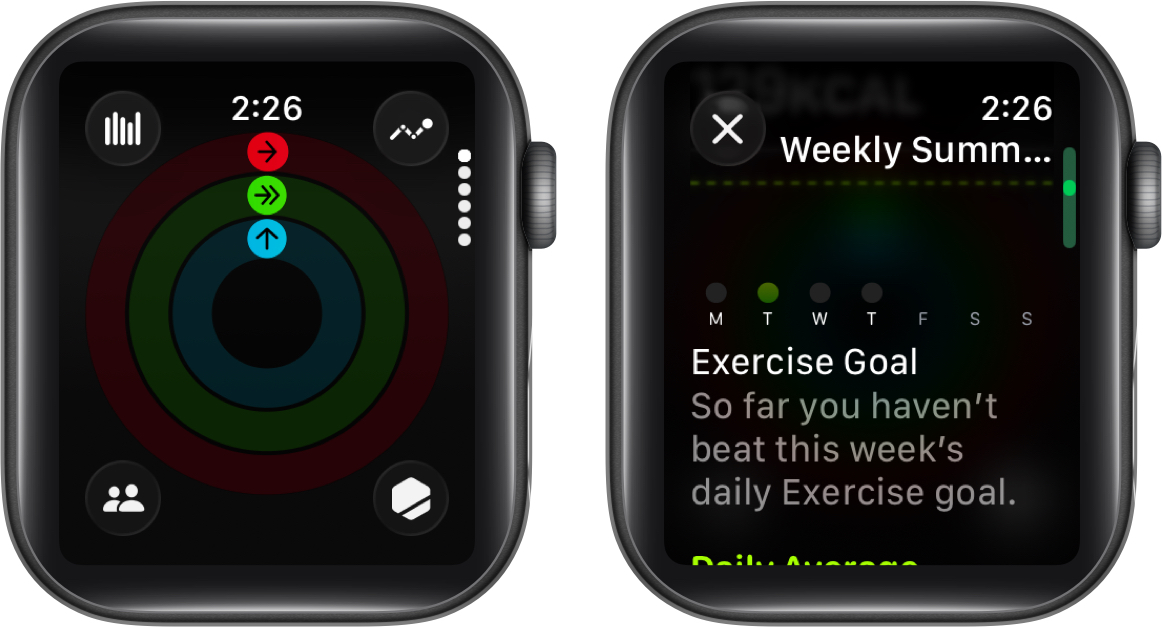
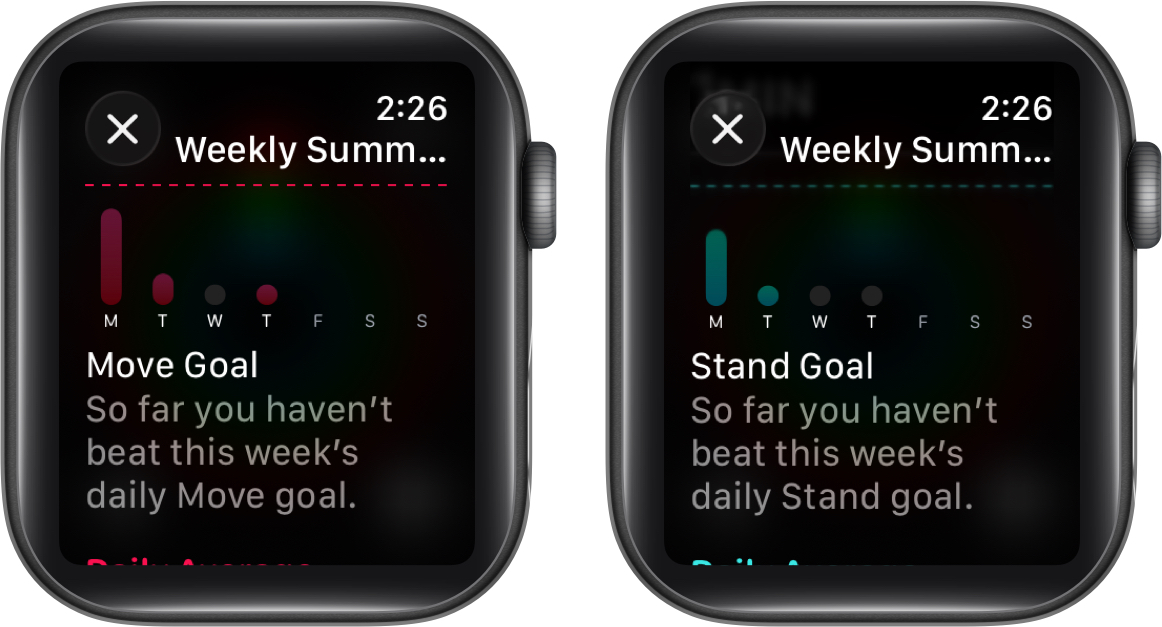
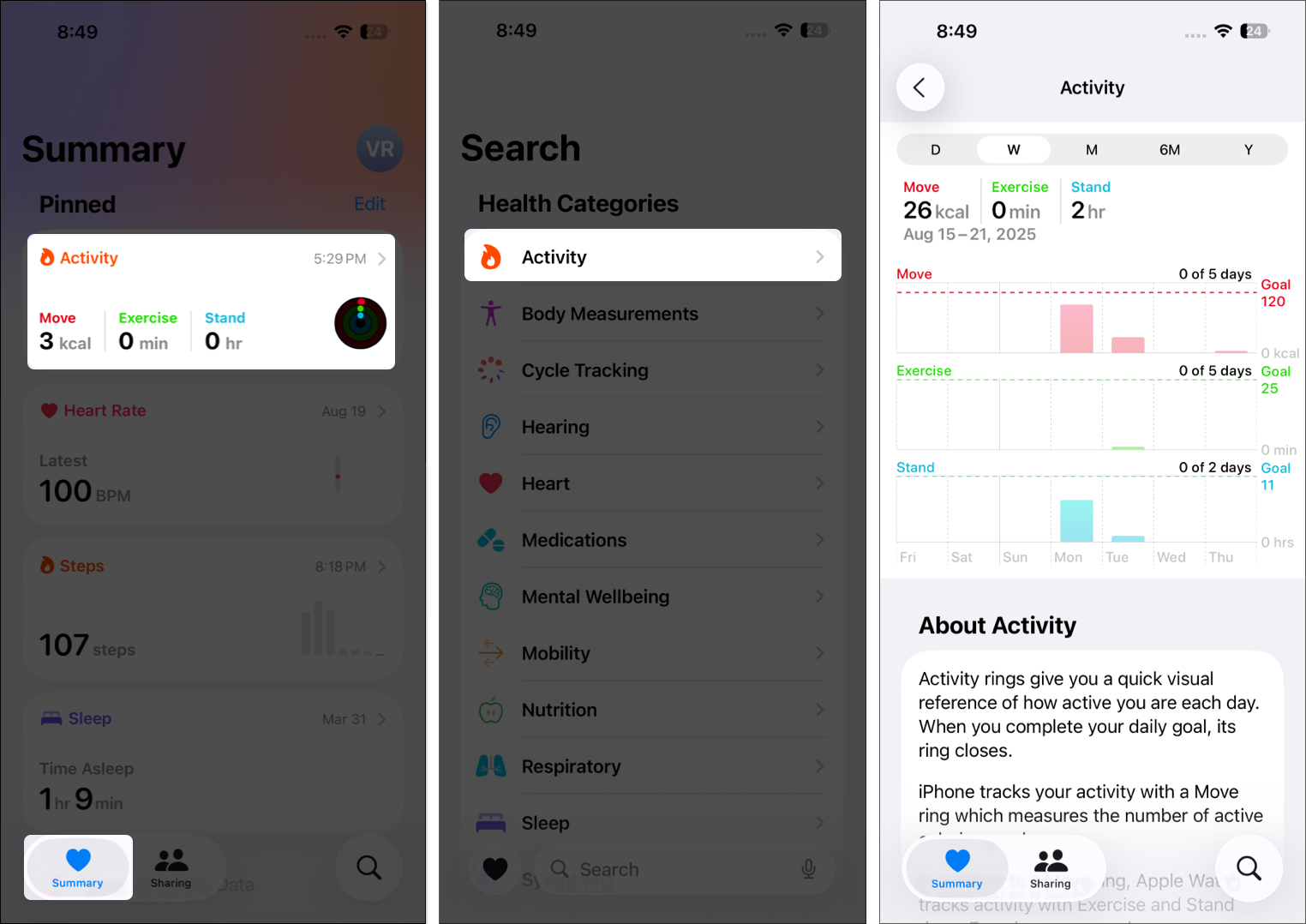
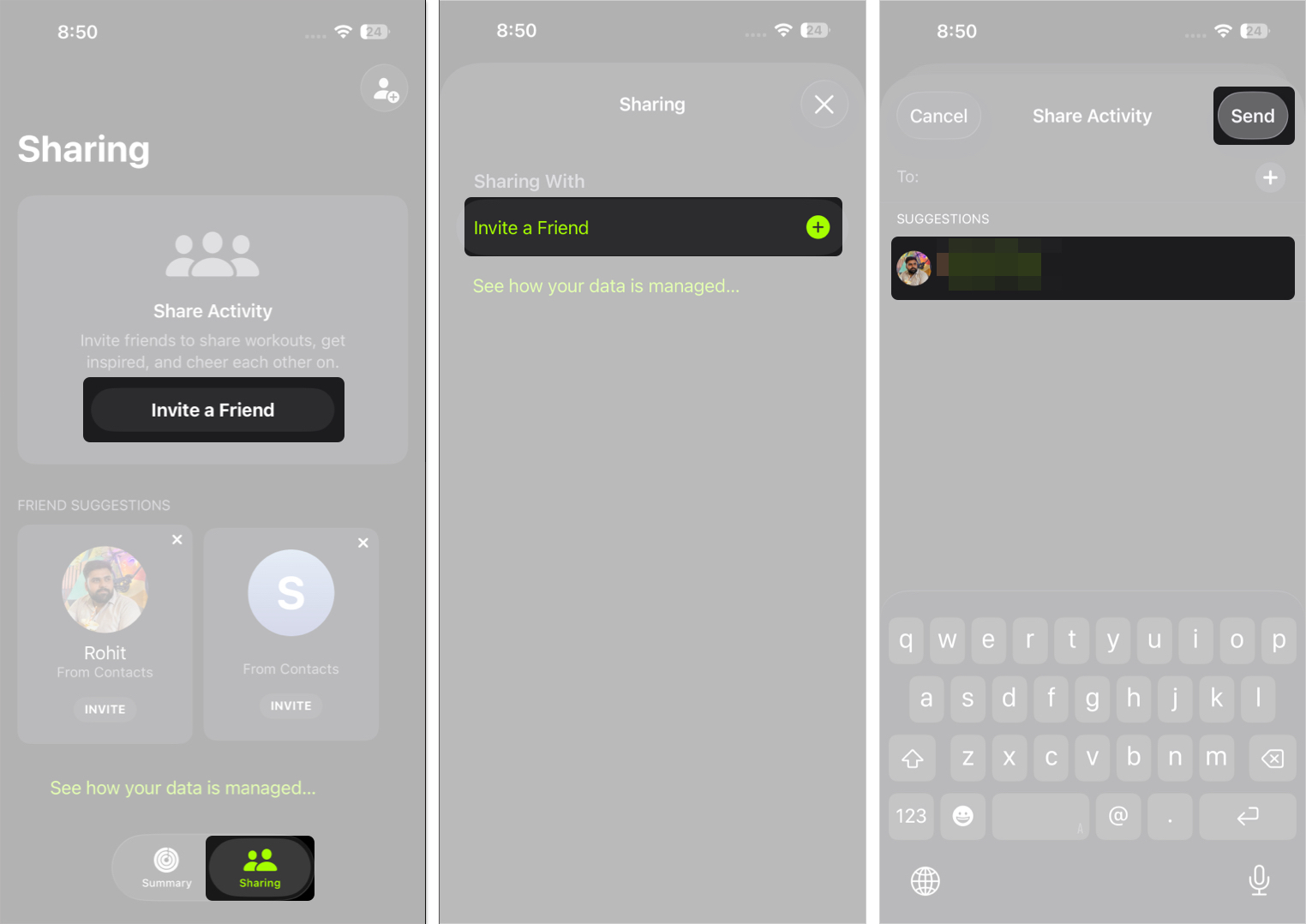
Comments are closed.